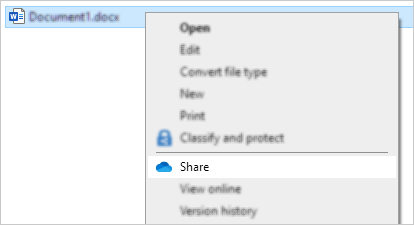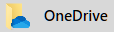Dacă vă lipsesc OneDrive elemente de meniu contextual în Windows Explorer, nu veți vedea opțiunile pentru "Partajare" sau "Vizualizare online".
Acest lucru se poate datora faptului că organizația dvs. a restricționat anumite setări sau pentru căOneDrive rulează cu "privilegii sporite", ceea ce nu este acceptat.
Pentru a vedea dacă privilegiile sporite sunt problema:
-
Faceți clic dreapta pe bara de activități și selectați Manager de activități.
-
Selectați fila Detalii.
-
Dacă nu vedeți coloana Elevate, faceți clic dreapta pe un antet de coloană și alegeți Selectare coloane și bifați opțiunea Elevate pentru a o adăuga la vizualizare.
-
Uitați-vă la coloana Elevate pentru procesele OneDrive.exe și Explorer.exe.
-
Selectați fila care descrie rezultatul
Dacă starea Elevated este "Nu", modificați setările de securitate control cont utilizator utilizând pașii de mai jos:
-
Rulați secpol.msc pentru a deschide Politica de securitate locală.
-
Extindeți Politici locale, apoi deschideți Opțiuni de securitate.
-
Căutați politicile cu privire la Control cont utilizator și setați-le așa cum se arată mai jos:
Politică
Setare securitate
Virtualizați erorile de scriere a fișierelor și registry în locațiile per utilizator
Activat
Comutați la desktopul securizat atunci când vi se solicită elevarea
Disabled
Rularea tuturor administratorilor în modul aprobare Admin
Activat
Ridicați doar aplicațiile UIAccess instalate în locații securizate
Activat
Se ridică numai executabilele care sunt semnate și validate
Disabled
Detectarea instalărilor de aplicații și solicitarea elevării
Activat
Comportamentul solicitării de elevare pentru utilizatorii standard
Solicitare acreditări
Comportamentul solicitării de elevare pentru administratori în modul de aprobare Admin
Elevați fără a solicita
Permiteți aplicațiilor UIAccess să solicite elevarea fără a utiliza desktopul securizat
Disabled
modul de aprobare Admin pentru contul de administrator încorporat
Activat
-
Reporniți computerul.
Dacă starea Elevated este Da, instalați OneDrive utilizând opțiunea de instalare per computer.
Note:
-
În mod implicit, Aplicația de sincronizare OneDrive se instalează per utilizator, ceea ce înseamnă că trebuie să fie instalat OneDrive.exe pentru fiecare cont de utilizator de pe PC, sub folderul %localappdata%.
-
Cu opțiunea de instalare pe computer, puteți instala OneDrive sub directorul "Fișiere program (x86)", ceea ce înseamnă că toate profilurile de pe computer vor utiliza același OneDrive.exe binar. În afară de locul unde este instalat clientul de sincronizare, comportamentul este același.
-
Administratorii pot instala OneDrive.exe cu parametrul /Allusers .
Alternativ, setați Control cont utilizator (CCU) la setarea cea mai joasă din Panou de control urmând pașii afișați sub Elevated este Nu.
Dacă aplicația desktop OneDrive este instalată pe computer, ar trebui să vedeți opțiunea Partajare atunci când faceți clic dreapta pe un fișier sau folder în Explorer.
Dacă OneDrive nu rulează sau aplicația desktop nu este instalată, nu veți putea partaja de pe Explorer sau finder.
Puteți partaja în continuare fișiere și foldere OneDrive din onedrive.com
-
Dacă nu vedeți pictogramele OneDrive pe bara de activități sau în zona de notificare, lansați OneDrive.
-
Utilizatorii Windows ar trebui să selectează aplicația OneDrive cu pictograma folder:
Sfat: Dacă nu vedeți această versiune, citiți Ce aplicație OneDrive? pentru mai multe informații.
Consultați și
Aveți nevoie de ajutor suplimentar?
|
|
Contactați asistența Pentru ajutor cu contul Microsoft și abonamentele, vizitați Ajutor pentru cont și facturare. Pentru asistență tehnică, accesați Contactați Asistența Microsoft, introduceți problema și selectați Obțineți ajutor. Dacă aveți nevoie de ajutor în continuare, selectați Contactați asistența pentru a vă direcționa către cea mai bună opțiune de asistență. |
|
|
|
Administratori Administratorii ar trebui să acceseze Ajutor pentru administratorii OneDrive, Comunitatea tehnică OneDrive sau să contacteze Asistența Microsoft 365 pentru business. |